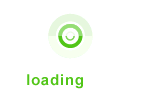核心提示:...
●本文的读者是那些已经具有上网条件但不知如何\"享用\"Internet的读者 ●本文的目的是教你学会多快好省地使用Internet。
登堂入室篇
WWW浏览是目前网上获取信息最方便和直观的渠道,也是大多数人上网之初的首要选
择。
●安装浏览器
Netscape Navigator和Microsoft Internet Explorer是目前因特网上WWW浏览器的
代表。
Netscape Navigator(网景航海家)是因特网上使用最为广泛的WWW浏览器软件。显示
速度快,支援HTML 30、JAVA,内置了Mail、News及FTP和Gopher应用。其Gold版本
更提供了\"WYSAWYG\"(所见即所得)的Homepage(主页)编辑器,被誉为是主页编写入门的上
佳工具。
Microsoft Internet Explorer(微软探险家,简称IE)是微软为了挑战Netscape的浏
览器产品而开发的。如果你使用的是Windows 95 OSR2以后的版本,你可以直接寻觅到\"她\"
的芳踪(包括Netmeeting 20)。如果你安装了Windows98,你可以发现,操作系统安装
完毕,你的Internet Explorer已经大大方方地呆在你的Windows98中了。
两种浏览器相比,IE相对容易获取些,而且其中文版设计有网络导航的界面;Navigator
功能则更强大些,比如Navigator能很方便保存某一页面所有图片文字内容。你可以依照
你的情况选择两者之一。
安装浏览器的过程很简单,界面是纯傻瓜式的操作,只要听\"人\"吩咐,就可很方便
地安装。安装好了,你就可以在Internet的大海中扬帆起航了。
●第一次上网
第一次上网你可以输入几个你喜欢的网址,比如 www.cpcw.com ,然后你可以从这个
网址连接其他网址(一般不错的网站都提供一些链接);你也可以借助搜索引擎,搜索引
擎类似于生活中的电话本,只是电话号码换成了网址。
这里给你介绍几个英文搜索引擎: www.yahoo.com 、 www.lycos.com 、
www.excite.com 、 www.infoseek.com 。
如果你的英文够呛,再给你介绍几个不错的中文搜索引擎:
www.sohoo.com 相关内容丰富
www.5415.com 提供简繁两种版本
www.yeah.net 支持内容检索
gbchinese.yahoo.com 雅虎的中文版,内容有些单薄,但包容性强,可能给你
些惊喜。
通过以上几个搜索引擎,你可能找到你喜欢的站点,此时你该做的是把你喜欢的站点
保存在你的收藏夹里,这样下次你上网时只要打开收藏夹,点击你喜欢的网站即可。
另外对于经常要访问的站点,你不妨将其设置为浏览器的起始站点(仅限1个)。对
于IE 4X中文版,你可以做出如下的设置:查看→Internet选项→常规→在主页输入区
域输入你自己定义的起始站点,如: http://www.cpcw.com 。这样,每次浏览器启动的
时候,就会自动开始连接这个站点。
在你大海捞针的过程中,你可能\"捞\"到几个港台站点,看到一大堆乱码,这时你千
万别慌,以为是出了什么大问题。问题是有,但不大。问题是出在大陆与港台的文字编码
不同,港台采用BIG5码,大陆采取GB码。怎么办呢?你可以安装语言包这个好东西!可
以选择在微软的任何一个文件下载地点选择下载,如果你有《电脑报配套光盘》,不妨找
来装一下,体会一种精细线条艺术给你的美感吧。如果不光想看,而且想把一些文章打印
或保存起来,建议还是安装四通利方的richwin,可以在四通利方的站点 www.srsnet.com
下载。
磨刀砍柴篇
●上网工具
\"磨刀不误砍柴工\",在开始上网的时候,多准备些\"宝刀利器\",无疑会给你带来
很大的便利,下面给出几种上网冲浪的得力工具。
1、E-mail收发软件:Foxmail
虽然浏览器都带有收发E-mail的程序,但建议还是安装专用的Email收发软件,因
为专用Emil收发软件的速度更快,功能更强大。
常见的收发电子邮件的软件很多,这里给大家推荐Foxmail。Foxmail出自张小龙先生
之手,是一个小巧方便、备受好评的工具软件。你可以到 http://www.aerofox.com 上下
载。
Foxmail的安装与其他电子邮件差不太多,主要是个人信息(照实填就行了)、服务器
信息(其中SMTP服务器将邮件发送出去、POP3服务器保存外界发给你的邮件、账号实际上
就是POP3服务器的账号),签名(留下自己的联络信息),其他的几项均可设成默认值。
Foxmail的使用也很简单,用得最多的功能是写信,你只要点击标题栏的撰写即可,然
后在收件人空栏中填写对方的E-mail号。如果你想把同一封信发给不同的人,你可以在
抄送栏中填上其他几个人的地址。主题空栏填写一个简短的主题。附件空栏主要是让你附
加各种文件,你所做的是选择文件的路径。至于正文则可在下面的空白地带展开。
信写好你可以有三种选择:一是马上发,二是保存在发送队列中一起发送(推荐选择),
三是作为草稿保存,等下次修改后再发送。
2E-mail检查程序:Mail Monitor Magic
好了,你可能还要一个邮件检查程序。给你介绍一个非常好的邮件检查程序:Mail
Monitor Magic,该软件非常小巧和使用方便,并且能很好地支持多账号。该文件仅有50KB,
可到 http://www.geocities.com/SiliconValley/Vista/2576/magic.html 下载这个软
件,文件名:magic.zip。由于其本身不带安装程序,所以取回压缩包之后,请使用Pkunzip
或者Winzip解压缩到任意目录即可完成安装。然后直接执行可执行文件magicexe便可
开始运行。选择菜单Edit→New你就可以输入你需要监视的邮箱名称,根据提示输入相应
的内容,最后注意设定好检查的间隔时间,如果设置间隔时间为\"0\"的话,就表示不检查
这个信箱,你可以根据你的需要设置。在你设置检查邮件的过程,所有在服务器上的邮件
的发送者、主题、日期、邮件大小等等,全部列出,如果需要删除某些邮件的话,请点击
该邮件,然后使用右键菜单删除之(按住Ctrl键可以同时选定多个邮件)。
3下载软件:Getright
Getright既支持FTP形式的断点续传,也支持HTTP形式的断点续传,并带有进程管理
器,是个很不错的下载软件。
安装完毕,默认启动Windows的时候启动Getright的监视程序\"Getright Monitor\"。
按住任务栏上的红色\"G\"字小图标,选择\"Show Monitor\",按新出现的\"Monitor\"窗
口的左上角,出现下拉菜单之后,选择\"Aways on top\"选项,这样,你的GetRight就不
会躲在浏览器后面了。浏览的时候,看到你要的软件,鼠标左键按住连接,直接拖到那个
\"Monitor\"窗口松开鼠标即可。或者,选中页面上的超连接,按一下鼠标右键,执行\"复
制连接地址\"选项,Getright就会\"跑\"出来接替浏览器的工作,你就不必当心下载过程
中的断线和非常令人讨厌的浏览过程中出现的\"浏览器执行了非常操作\"了。你就尽管干
其他的什么事情吧。
当需暂停下载时,请直接按\"Cancle\"停止下载,接下来会出现一个询问是否需要以
后续传的对话框,如果你需要续传,请选择\"Yes\"。下次连线,如果需要续传,请双击按
住任务栏上的红色\"G\"字小图标,在出现的状态窗口中选中需要续传的文件后,按工具栏
中的\"Resume\"按钮。另外,断点续传的功能也需要服务器的支持,如果在续传的窗口中
出现\"This server don\'t support……\",就表示该站点不支持续传,纵使你什么软件也
无法实现,只好从头开始了。
4网络清谈软件:MIRC
没有比这个更好的网络清谈软件了。MIRC安装起来也不用费什么波折,使用起来也是
很简单。首先出来的是一个\"MIRC setup\"窗口,你可以按\"Add\"进行IRC服务器的添加,
以上海SEE为例:点击\"Add(添加)\",然后在\"description(描述)\"中输入\"上海
SEE\";在\"IRC server\"中输入\"202.96.210.166\",然后点击\"Add\"按钮即可完成新
IRC server(服务器)的添加工作。以后每次连接的时候,你都可以从首先\"蹦\"出来的
下拉式的IRC服务器列表中找到它,直接按\"Connect to IRC Server\"就可以了。列表下
面的输入区域还需要你输入大名(fullname),电子邮件地址(E-mail address),昵称
(nickname),另一个昵称(alternative )。点击\"OK\"按钮,初步设置结束。连接进
入IRC服务器之后(连接成功会有提示),你可以仔细看画面显示,这时,你可以通过在
下面的狭长输入区域中打如下面的命令,来获得频道列表:/list,在随后出现的频道列表
中,直接双击频道名称就可以加入该频道参与文字交谈了。其他针对某个用户的操作,都
可以通过按住对方的nickname,鼠标右键菜单进行控制。如果在files→Option中的
logging中选取\"Automatically\"中的\"Channels\"和\"Private Chats\",你在IRC中的
所有言论都将被自动记录,如果你用IRC开网络会议,你可以使用这个作为会议记要的参
考文献哦。目前较好的IRC服务器有:
SEE:202.96.210.166 #6667(人气指数最高,时常客满)
石头城:20210215149 #6667
网易:ircneasenet #6667
5新闻组阅读软件:Gravity
新闻组是获取大量最新信息的绝好源泉,天气、音乐、烹饪、新资源、新站点等等论
题,你都可以在新闻组找到。这里我推荐采用Gravity,理由如下:与中文完全兼容;可方
便地设定联接多个新闻组服务器;自带图形画廊;可于离线(Off line)状态下读取或编写
文章,节约你的电话费;检索及下载文章的速度很高。
软件安装完毕,首次必须输入你要连接的的News Server,如:news.nease.net。该服
务器无须登录密码,完全公开,而且你也可以向该新闻组服务器张贴文章。
注意使用下面的方法可以使你以最经济的方法获取你感兴趣的信息:
第一步:一拨号上网立刻获取新闻组服务器新到的文章。在Gravity的Connect设置
中,选取\"Connect atstartup\",这样Gravity在启动后即自动连接到新闻组服务器;选
取\"Retrieve headers for subscribe groups upon connecting\",即在每次成功连接之
后紧接着自动取回已经订阅的新闻组的新标题信息;\"Retrieve tagged articles upon
connecting\"则可以让你每次自动连接成功之后自动取回标记待下载的文章主体。然后断
开与Internet的连线。
第二步:离线标记需阅读文章。在文章标题显示区中挑出你感兴趣的文章,按\"T\"键
标记。
第三步:重新连线取回标记的文章。
第四步:离线阅读已经取回的文章,并撰写新文章或者参与新闻组讨论。
第五步:再次连线,发送文章。如果你不急着发送你写的文章,这一步可以等到下次
连线的时候顺便送出。
在20版本的Gravity的跟随发表或者是张贴文章的撰写窗口中可能会出现显示乱
码。解决的方法很简单,即在进入此窗口前启动任一汉字输入法,汉字显示则没有任何问
题。
目前较好的新闻组服务器有(中文,都可以张贴文章):
news.nease.net
news.clinux.ml.org
webking.online.jn.sd.cn
6ICQ(网络寻呼机)
有了这个好东西,你和网友之间可以立刻互发信息(Message),传送文件(File),交谈
(Chat),分享好站点(URL)。
使用的方法也很简单,连线申请到一个UIN(ICQ号)之后,你就可以把你朋友的名字
加入到你的\"联络清单\"。方法是,点击ICQ图标,在出来的浮动窗口中,单击\"Add/Find
User\",输入你朋友的UIN或者是nickname之类就可以了。在你ICQ的图标变成绿色(当
然,此时你已经成功的连接了Internet),如果你的联络清单中的朋友在线,便会以蓝色
显示nickname,反之离线的话,便是红色的nickname。对于在线的朋友,你可以选中其蓝
色的nickname,右键(或者是左键)菜单,你可以选择其一,便可以完成发信息、传文件
等的操作了。
在实际使用过程之中,由于种种原因,可能要重装ICQ。在重新安装的过程之中,很多
的朋友因此丢掉辛苦建立的联络清单。其实有个两全之策。经常性的使用Winzip等支持长
文件名的压缩软件对\\icq\\db这个目录下的文件做备份(在使用的过程中会记录下许多的资
料,包括联系名单、互相传送信息和事件的记录等等,其实都存放在这个目录里面),一
旦ICQ出现故障,完全可以放心地重新安装而不必当心联络资料的丢失。假设你重新安装
了 ICQ,要先进入注册精灵将你的UIN 重新注册在你的电脑上(千万注意:不是再注册一
个新的 UIN 喔!),注册完后退出ICQ 。将备份放回原目录。再次启动ICQ时候,所有备
份的资料又重新出现。如果要改个人的注册信息,如nickname,E-mail等等,请选取
ICQ→(Un)Register/Listings→View/Change My Listings 资料更改完毕后,按 Save,输入
注册时所使用密码即可。
如果在办公室内要多人使用同一套 ICQ,请按
ICQ→(Un)Register/Listings→Register A New User(UIN),接着出现一个确认窗口[Using
more then one ICQ No],按下\"确定\"。其它步骤同前注册新ICQ用户。注册完毕, 按下
ICQ→Current User (UIN)→Change User (UIN)→会有个已注册用户的名单。打勾即表示
目前使用中的用户的UIN,用鼠标点向想要更换的用户名称即可。
登峰造极篇
●伺候好你的\"猫\"
如果你有一只速度为288以上的快\"猫\",你可以按照下面方法将你的\"猫\"进行加
速:
1Modem的所在COM口速率设在最快的921600
2对SYSTEMINI的386Enh段加上COM2Buffer=1024缓存
3执行Regeditexe修改注册表SYSTEMDAT文件的MTU值为576
4执行Regeditexe修改注册表把Maxsockets的max值提高到1020
以上设置,你可以手工完成,也可以利用一个名为\"MtuSpeed\"的软件实现。你可以
明显地感觉到修改前后速度的差异!同样的硬件可以达到更高的速度,你为什么不试试呢?
注意:请记下原来的数值,万一出现问题时,请恢复原来的设置。
●离线撰写和回复电子邮件
很多专门的电子邮件软件都是具备离线撰写和回复电子邮件的功能,但是对于
Netscape系列的套装软件所带的电子邮件收发程序,一般的朋友都不知道如何离线撰写和
回复电子邮件。
对于3x的Netscape的Mail,请在离线的时候进入这个窗口,按\"TO:MAIL\"工具
钮,写好信。用鼠标单击options菜单,选中其中的Deferreddelivery(缺省为Immediate
delivery),这时\"SEND\"工具钮里会出现一个小小的时钟图案,单击\"SEND\"工具钮,
先将写好的信保存在你的硬盘上,即MAIL中的Outbox。你可以将所有要写或要回的信按上
述方法一次性地处理到Outbox中,然后再进行发送;也可以分批处理,一次发出。对不满
意的信,你还可以用鼠标右键将它从Outbox中删除。接着不要关闭Netscapemail窗口,
直接拔号连线。当屏幕右下方出现Modem的标志时,用鼠标点Mail菜单中的File/Send
Messages in Outbox,即发送你刚暂时发送至Outbox的邮件;也可以按窗上关闭钮\"×\",
当出现\"OutboxFolder?Send they now?\"的提示时。点\"OK\"就可将E-mail真正发出。
然后即可挂断电话退出。在线的时间可大大缩短,一般信件的发送就是几秒种的事情。
对于Netscape Communicator 4x离线状态写E-Mail,具体步骤如下:
首先将所有Mail接收到Inbox收件箱后就可以断线了;阅读信件后如要答复发件人,
单击工具栏上的Reply按钮弹出答复信(写新的Mail,应单击工具栏上的New Msg按钮);
写完每封信后,单击工具栏SAVE按钮可将当前写的信存在Drafts草稿箱里;写好全部信
后,转到Drafts草稿箱,双击草稿箱里待发信可修改和发信,可以在连线后逐封发出。因
此,真正在线的时间是很短的。
●使用代理服务器
很多的时候,由于某种原因,某些站点无法直接访问或者直接访问速度较慢。这时,
你可以使用一种称为Proxy Server(代理服务器)的设置。下面我们以
15922659129:8080这个Proxy为例,教你如何设定Proxy。
Netscape:Options→Network Preferences→Proxies(3x Gold,4x类似),选择
Manual Proxy Configuration并按下View在FTP/Gopher/HTTP Proxy:中填上
15922659129,在相对的Port:填上8080。
对于Internet Explorer 4x中文版:查看→Internet选项→连接→选择\"通过代理
服务器访问Internet\",在地址处输入:15922659129,端口输入:3128。如果需要
更多的设置,请直接按\"高级\"按钮。
如果是访问本地站点,你可以打开刚才的设置,去掉使用代理服务器这一个选项。或
者直接在代理服务器设置中设置不需要代理服务器访问的地址,每个地址之间以空格分开。
下面是一些确实可用、而且速度较快的代理服务器地址(后为端口号):
proxy.hinet.net:80
proxy.netchina.com.cn:8080
qatekpr.dq.cnpc.com.cn:8080
198.161.102.27:8080
proxy.golden.net:3000
access.adobe.com:8080
cache.ann-arbor.cic.net:3128
www.proxy.cs.umd.edu:8080
10.62.32.55:1234 169
proxy.manashu.edu.au:80
cti.hinet.net:80
205.218.156.43:8080
●使用离线浏览器
离线浏览信息是一个行之有效的好办法。因为当你浏览硬盘中的信息时,你几乎无须
等待。本文就向你推荐一个最好的离线浏览器——Teleport Pro,你可以用它来复制整个
站点或某个部分。
Teleport Pro为方便用户使用,特别备有\"新项目精灵\"。 新项目精灵使得你容易设
定及执行一个新的Teleport Pro项目。你马上就可以快速地开始你的离线浏览下载过程!
打开菜单File,选择New Project Wizard(新项目精灵)命令;或者是鼠标点击工具栏第
一个按钮。
接下来Teleport Pro询问你需要它为你做什么:
1Create a browsable copy of a website on my hard drive:在我的硬盘中建立
一个可供浏览的网站副本。这是默认选项,也是我们最迫切需要的功能,选择此项。
2Duplicate a website,including directory structure:复制一个网站,包括目
录结构。这是做镜像站点的好办法。你可以利用这个功能将整个站点\"克隆\"下来。
其它的选项可以不予考虑。
选定之后,请按\"Next\"(下一步)继续。
接着,Teleport请你输入欲下载网站的起始地址。输入一个URL地址作为项目执行时
的起始位置。\"wwwcpcwcom\"、\"wwwneasenet/~tiger/\"等形式都是有效的地
址。在下面的空白区域中给出欲下载网站的名称或者是你自己的注释。如果你需要以后加
入一个或者是更多的起始地址到你的项目中,请选择Project菜单中的New Starting
Address命令或者是按工具栏上的左起第六个按钮。
请按\"Next\"(下一步)继续。接下来是项目配置。 你可以在创建本地浏览站点的时
候,选择下载:
●Just text:仅仅下载文本。
●Text and graphics:文本和图形。
●Text,graphics,and sound:文本、图形和声音。
●Everything:全部下载。
如果访问该网站需要账户和密码的话,请在下面输入账户和密码。一般站点均无须输
入账户和密码。
请按\"Next\"(下一步)继续。当你按下\"Finish\"(完成)按钮时系统会询问你是
否储存Teleport Pro项目,如果选择存储,当你准备要运行这个项目的时候,请选择Project
菜单中的Start命令或者是按工具栏上的左起第八个蓝色三角状按钮。在项目运行中的画
面,我们可以清晰地看见Teleport Pro的网站文件下载过程。工具栏右边的按钮会交替闪
亮;最下面的状态栏显示当前的下载状态;在右边一栏明确表示已经下载文件的Filename
(文件名)、Type(类型)、Size(长度)、Date(日期)、URL(原URL地址)等详细信
息。至此,我们利用项目精灵完成了一个网站的下载任务。你完全不必考虑时间的关系,
你就慢慢地看吧。
劝世警言篇
●不要从网络上下载2M以上的大软件。购买一张《电脑报》配套光盘与你下载文件所
花的钱差不多,还可以确保文件无毒完整,何乐而不为呢?
●不要订阅太多的Maillist,除了花时间,你可能会发现你订阅的几十份Maillist占
据了邮件的很大一部分,其实你真正看的并没有多少。一般3~5份足矣!订阅Maillist
的另外一个坏处就是你可能不断地收到垃圾邮件。因为在你订阅时所留下的邮件地址有可
能被出卖!所以,即使订阅,请使用免费的信箱。
●不要漫无目的地四处游荡。上网之前,首先明确本次上网的目的,收信还是收News,
还是查找资料?四处游荡,不太可能获得你所需要的信息。